win10任务栏卡住了怎么办,很多朋友已经开始使用win10系统了。在使用过程中,有的朋友遇到了任务栏卡住的情况。他们应该做什么?这里小编就给大家分享一下win10任务栏卡住的解决方法及解决办法。分享给大家。
1、首先进入“这台电脑”,在地址栏输入“控制面板”并回车。
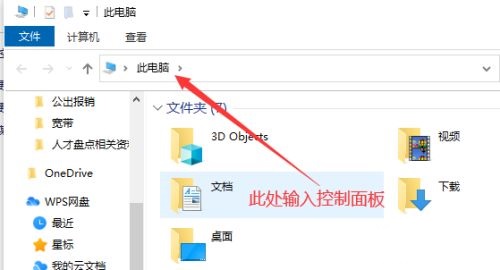
2. 然后,打开控制面板后,单击“查看网络状态和任务”图标
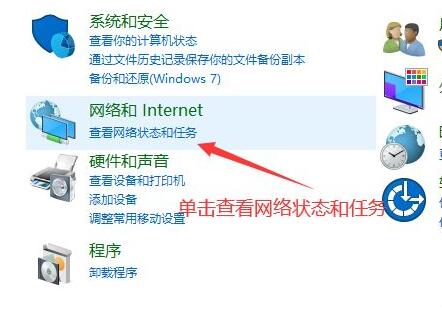
3. 接下来,单击图标中显示的连接将其打开。
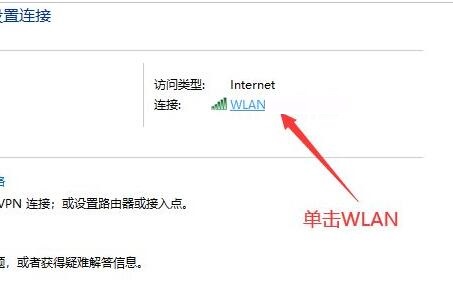
4. 接下来,单击下面的“禁用”按钮以禁用网络。
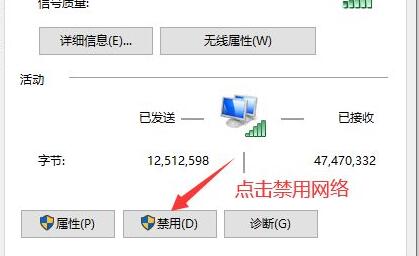
5. 右键单击底部任务栏,选择“信息和兴趣”,然后单击“关闭”
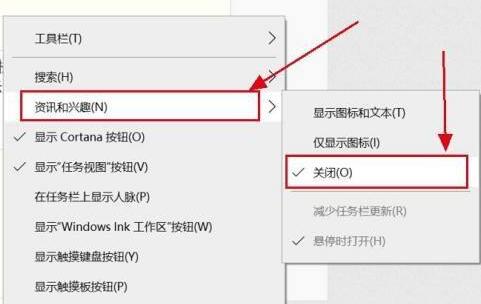
6.关闭后返回之前的网络界面,点击左上角“更改适配器设置”
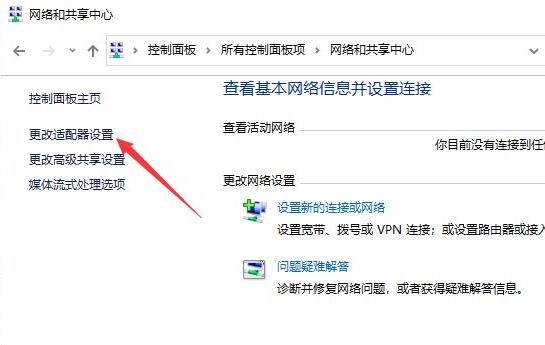
7.最后双击您禁用的网络并启用它即可解决任务栏卡住的问题。

小编在这里分享了Windows 10中任务栏卡住问题的解决方法,希望对大家有所帮助。
win10任务栏卡住了怎么办,以上就是本文为您收集整理的win10任务栏卡住了怎么办最新内容,希望能帮到您!更多相关内容欢迎关注。








